Содержание
Как отключить обновления ios
Как отключить обновления на iPhone
По умолчанию, iPhone и iPad автоматически проверяют наличие обновлений и скачивают обновления iOS и приложений. Это не всегда нужно и удобно: кто-то не хочет получать постоянных уведомлений о доступном обновлении iOS и устанавливать его, но более частая причина — нежелание тратить Интернет трафик на постоянные обновления многочисленных приложений.
В этой инструкции подробно о том, как отключить обновления iOS на iPhone (подойдет и для iPad), а также автоматическое скачивание и установку обновлений приложений App Store.
Отключение обновления iOS и приложений на iPhone
После того, как появляется очередное обновление iOS, ваш iPhone будет постоянно напоминать вам о том, что его пора бы установить. Обновления приложений, в свою очередь, скачиваются и устанавливаются автоматически.
Вы можете отключить обновления приложений iPhone и системы iOS, используя следующие шаги:
- Зайдите в «Настройки» и откройте пункт «iTunes и AppStore».

- Для того, чтобы отключить автоматическую загрузку обновлений iOS, в разделе «Автоматические загрузки» отключите пункт «Обновления».
- Для того, чтобы отключить обновление приложений, выключите пункт «Программы».
При желании, вы можете отключить обновление только по мобильной сети, но оставить их для Wi-Fi подключения — используйте пункт «Сотовые данные для этого» (его выключаем, а пункты «Программы» и «Обновления» оставляем включенными.
Если на момент выполнения указанных шагов обновление iOS уже было загружено на устройство, то несмотря на отключенные обновления, вы все равно будете получать уведомление о том, что доступна новая версия системы. Чтобы убрать его, выполните следующие шаги:
- Зайдите в Настройки — Основные — Хранилище iPhone.
- В списке, который загрузится внизу страницы найдите обновление iOS, которое было загружено.
- Удалите это обновление.
Дополнительная информация
Если цель, с которой вы отключаете обновления на iPhone — экономия трафика, рекомендую заглянуть еще в один раздел настроек:
- Настройки — Основные — Обновление контента.

- Отключите автоматическое обновление контента для тех приложений, которым это не требуется (которые работают оффлайн, ничего не синхронизируют и т.п.).
Если что-то не получается или работает не так, как ожидалось — оставляйте вопросы в комментариях, я постараюсь помочь.
ФИШКА Как отключить и запретить обновления iOS на iPhone и iPad
В закладки
Всех владельцев техники Apple постоянно подталкивают обновлять программное обеспечение. Так в компании борются с фрагментацией гаджетов и прошивок, от которой страдает Android, и собирают поражающую статистику для следующей презентации. Однако, при этом наши девайсы медленно убивают, чтобы мы бежали за новыми и быстрыми гаджетами.
Оказывается, можно отключить навязчивые предложения обновить iOS на любом устройстве даже без джейлбрейка.
Зачем это нужно
Хоть в Apple и настаивают на необходимости обновлять ПО на устройстве до последней актуальный версии, мы ведь знаем, что это не всегда необходимо.
Например, iPad Air первого поколения до сих пор отлично справляется с поставленными задачами и бодро работает на последних версиях iOS. Но уже через пару апдейтов он начнет задумываться, лагать и подвисать. При этом устройство не получит все новые фишки системы, которые, как всегда, заработают только на топовых моделях.
Аналогичная ситуация и с iPhone 6. Смартфон еще довольно неплох, но к iOS 11 в Apple обязательно попытаются «убить» его, чтобы вынудить владельцев устройства на покупку новых моделей.
Так почему бы просто не перестать обновлять прошивку на устройстве?
Если раньше можно было не подключать iPhone или iPad к iTunes, то сейчас обновление Over The Air прилетает на устройство и ежедневно напоминает о необходимости апдейта. Приходится регулярно отказываться от новой прошивки, а файлы для обновления при этом уже скачаны и занимают место на устройстве.
Выход есть
Энтузиасты придумали любопытный способ обмануть систему обновлений iOS. С помощью специального профиля можно перенаправить iPhone или iPad на сервер обновления tvOS. Устройство не найдет там нужной прошивки и не будет предлагать обновиться.
Устройство не найдет там нужной прошивки и не будет предлагать обновиться.
Все просто и легально, способ будет работать на любом устройстве даже без джейлбрейка.
Вот что нужно сделать
1. Удалить скачанное на устройство обновление, если оно уже прилетело по воздуху. Для этого переходим в Настройки – Основные – Хранилище и iCloud – Управление (хранилище), находим апдейт и удаляем его.
2. Скопировать ссылку
и перейти по ней в Safari на мобильном устройстве.
3. Сохранить профиль в параметрах iOS (потребуется ввод пароля).
4. Перезагрузить iPhone или iPad по требованию системы.
Теперь можно смело заходить в Настройки – Основные – Обновление ПО и проверять наличие новой версии iOS. Никаких апдейтов устройство не найдет и сообщит, что установленная версия прошивки является актуальной.
К сожалению, надоедливый красный бейдж не пропадет, но это уже мелочи.
Как вернуть все назад
Чтобы перенаправить устройство назад на правильный сервер обновлений, достаточно удалить установленный профиль tvOS 10 по пути Настройки – Основные – Профили.
После перезагрузки смартфон или планшет увидит все доступные обновления прошивки.
В закладки
Как отключить автоматическое обновление iOS
Владельцы iPad и iPhone с версией iOS 5.1 и выше имеют отличную возможность обновлять свои девайсы «по воздуху». Загрузка нужных файлов осуществляется по Wi-Fi, причем, процесс происходит в фоновом режиме, то есть не требует участия владельца устройства.
Однако для некоторых владельцев яблочных гаджетов такая функция iOS является неприемлемой, поскольку обновления загружаются в память устройств, а значит, занимают достаточно много времени. Именно поэтому многие пользователь iOS-планшетов ищут ответ на вопрос о том, как остановить обновление iOS. Кроме того, загрузка происходит даже тогда, когда устройство не находится на зарядке, что «съедает» достаточно существенные ресурсы батареи.
Как остановить загрузку iOS
Остановить загрузку обновлений на iOS невозможно. То есть как только пользователь Айпад переходит по адресу «Настройки — Основные — Обновление ПО», планшет или смартфон начинает скачивать имеющиеся для него на сервере файлы. Это происходит по той причине, что iOS автоматически получает команду на скачивание актуальной версии iOS во время получения команды на их поиск. Таким образом, чтобы не допустить загрузки обновлений при подключенном Wi-Fi, не стоит посещать соответствующее меню настроек операционной системы.
Отменить обновление iOS невозможно даже в том случае, если отключить устройство от беспроводной сети Wi-Fi. В таком случае оно только приостановится и начнет загружаться заново, как только гаджет будет подключен к Wi-Fi заново.
Как удалить обновление iOS
Удалить скачанный файл обновлений для iOS достаточно непросто. Сделать это безопасно возможно лишь на гаджетах с джейлбрейком, а владельцам не взломанных планшетов придется стереть все настройки и контент.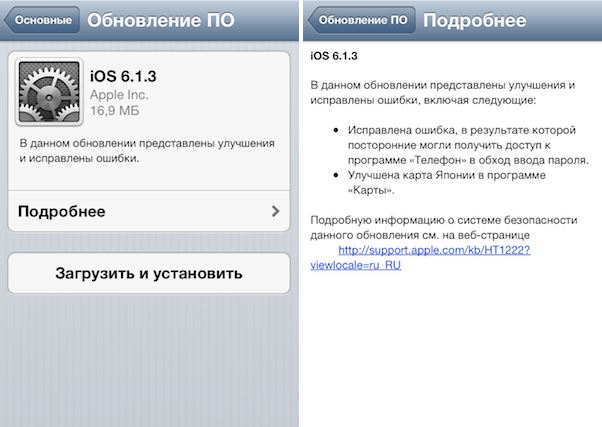 Это довольно хлопотная, продолжительная и небезопасная процедура, которая подразумевает полную очистку памяти устройства. безусловно, весь имеющийся в iPad контент можно скопировать на компьютер с помощью резервной копии, однако всегда существует вероятность возникновения различных ошибок. Поэтому скачанные в память гаджета файлы актуальной iOS лучше не трогать.
Это довольно хлопотная, продолжительная и небезопасная процедура, которая подразумевает полную очистку памяти устройства. безусловно, весь имеющийся в iPad контент можно скопировать на компьютер с помощью резервной копии, однако всегда существует вероятность возникновения различных ошибок. Поэтому скачанные в память гаджета файлы актуальной iOS лучше не трогать.
Владельцам iPad с джейлбрейком в данном случае повезло больше, которые могут справиться с решением этой задачи двумя способами:
- ручным с помощью приложения iFile для iOS или установленной на компьютер программы iTools;
- автоматически, используя такие утилиты Cydia, как iLex R.A.T или SUK.
Удалить ненужные файлы на планшетах джейлбрейком очень просто. Для этого необходимо всего лишь установить на Айпад файловый менеджер, зайти в папку «/var/MobileSoftwareUpdate/» и удалить все имеющиеся в этой папке файлы. Убрать обновление iOS с помощью iFunbox (программы для компьютера) также не составит труда. Оно выполняется по аналогичной схеме.
Оно выполняется по аналогичной схеме.
Как запретить обновление iOS
Если вам интересно, как отключить обновление iOS, тогда вам поможет следующая инструкция:
- В Cydia следует найти и установить твик «No Update». Он занимает минимум места и распространяется бесплатно.
- Устанавливаем утилиту и перезагружаем рабочий стол.
- Заходим в «Настройки» — «Обновление ПО» и убеждаемся, что запросы на поиск обновлений не выполняются (проверка не должна давать результатов).
Если iOS все равно начинает делать проверку, то утилита была установлена некорректно. Ее следует удалить и установить заново.
Теперь вы знаете том, как остановить загрузку iOS, а также полностью отключить обновление яблочного устройства, что позволит не только сэкономить место в его памяти, но и избежать прочих трудностей.
Как отключить обновление на iOS
Мобильные устройства компании Apple невероятно удобные в обращении, с этим согласны, наверное, все пользователи. Однако есть одна проблема, которая беспокоит многих – это автоматический доступ в сеть. Со временем у многих возникает вопрос, как отключить обновление на iPhone и iPad?
Однако есть одна проблема, которая беспокоит многих – это автоматический доступ в сеть. Со временем у многих возникает вопрос, как отключить обновление на iPhone и iPad?
Содержание:
Знаете ли вы?
Аппараты Apple в автоматическом режиме проводят обновление системы и приложений, отправляют различные данные и загружают файлы.
Подобная активность не просто неприятна, а даже опасна. Если не предпринять меры и не разобраться, как отключить обновления на iPhone 5S, то вы однажды столкнётесь с тем, что с вашего лицевого счёта списана круглая сумма за мобильный трафик.
Автоматическая загрузка файлов для ПО на устройствах Apple
Ещё лет 5 назад обновление системы на мобильных устройствах было очень сложным. Но сегодня все устройства на iOS могут обновляться самостоятельно, закачивая нужные файлы. Если не хотите, чтобы это происходило без вашего ведома, следует разобраться, как отключить обновления на iPhone 6.
Есть несколько причин, почему стоит это сделать:
- освобождение оперативной памяти;
- предотвращение несанкционированной деятельности;
- защита трафика от списания при соединении 3G/4G.
Загружаемые данные нередко занимают до 15-20% памяти, поэтому стоит задуматься, как отключить обновления и на iPhone 4S.
Предотвращение автоматической загрузки обновления iOS
Последние версии операционной системы дают пользователю такую возможность. Для этого следует выполнить следующие действия:
- Меню устройства.
- Настройки (основные).
- Обновление ПО.
- Остановить загрузку.
Если хотите узнать, как отключить обновления на iPad и iPhone, тогда следует зайти в настройки iTunes и App Store. Там доступен раздел «автоматические загрузки» для программного обеспечения и операционной системы.
Как удалить обновление на Айфоне
Во многих современных Айфонах приложения, игры и другие файлы, которые загружаются из App Store, начинают автоматически обновляться. Функция автоматическая, уведомлений о действии нет, но есть возможность выбирать ручные улучшения программ. Опцию по умолчанию можно отключать при необходимости.
Функция автоматическая, уведомлений о действии нет, но есть возможность выбирать ручные улучшения программ. Опцию по умолчанию можно отключать при необходимости.
Содержание
- Зачем нужно отменять обновление на Айфоне
- Как отменить скачивание обновления
- Как на Айфоне удалить обновление iOS
- Как отключить автоматическое обновление iOS
Зачем нужно отменять обновление на Айфоне
Потребность в обновлениях заключается в том, что прогресс не стоит на месте, а разработчики ПО предлагают новые идеи и решения, упрощающие эксплуатацию гаджета. Для каждого нового решения всегда есть описание, а отмена такого действия может потребоваться при недостатке внутренней памяти. Размер нового или улучшенного ПО может доходить до 1 Гб и более, поэтому при наличии всего 8 Гб памяти, обновления лучше отключать, ведь они занимают 15% всего объема.
Как отменить скачивание обновления
Чтобы телефон не начинал каждый раз улучшать программы или другое ПО, потребуется создать и добавить аккаунт от Apple TV.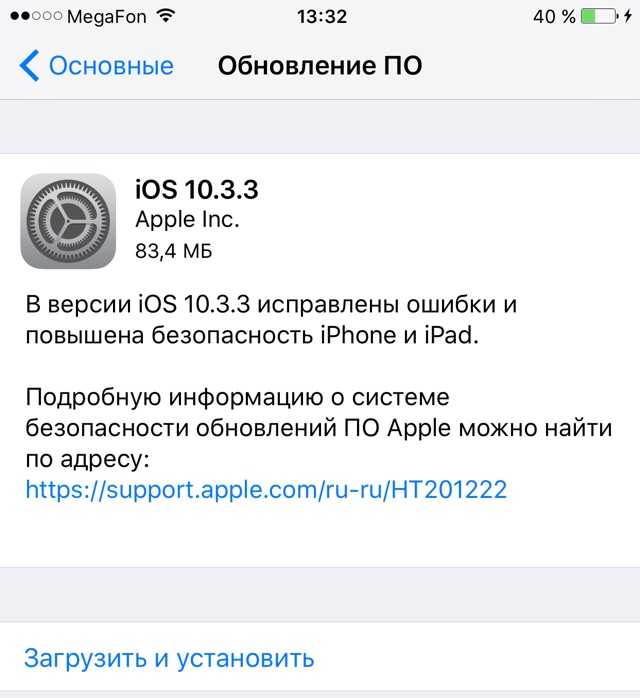 После этого ресурс для обновлений изменится на tvOS, а сам гаджет перестанет искать новые версии iOS. Для проведения операции можно воспользоваться пошаговым руководством:
После этого ресурс для обновлений изменится на tvOS, а сам гаджет перестанет искать новые версии iOS. Для проведения операции можно воспользоваться пошаговым руководством:
- Войти в фирменный браузер Safari.
- Установить файл NOOTA.mobileconfig.
- Выбрать из перечня мобильное устройство от Айфон и сохранить аккаунт.
- Выполнить перезапуск техники после запроса системы.
Чтобы удостовериться, что метод сработал, следует перейти в меню и выбрать раздел «Обновление ПО», где активировать самостоятельно поиск новой серии операционной системы. Гаджет не сможет ничего найти, поскольку будет все время подключаться к tvOS. Сообщения обо всех обновлениях будут показываться в меню настроек, но их можно убрать, если поработать с системными документами при помощи сервиса iBackupBot.
Для снятия запретов достаточно перейти в меню настроек, зайти в раздел «Основные» и выбрать вкладку с профилями, после чего удалить аккаунт с tvOS10. Данный метод является самым простым, позволяющим установить запрет на обновления операционной системы.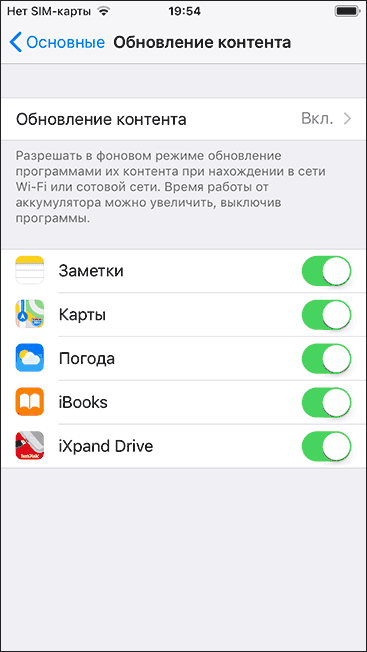 Для выполнения не нужно использовать джейлбрейк и твики.
Для выполнения не нужно использовать джейлбрейк и твики.
При наличии джейла на устройстве, число вариантов запретов увеличивается, но есть вероятность повреждения операционной системы.
Установить запрет при помощи джейлбрейка можно по несложной инструкции, главное придерживаться четких правил. В Cydia можно увидеть вкладку «No Update».
После установки приложения появляется запрос на выполнение перезапуска рабочего стола, которая отличается от привычной перезагрузки всей системы.
После этого нужно войти в настройки устройства во вкладку «Основное» и выбрать «Обновление ПО». Нужно удостовериться, что запросы на поиск новых версий не проводится.
Если обновления уже скачаны на устройство, но нет старта ОТА, тогда архив можно стереть и сделать сброс настроек. Перед проведением подобной процедуры необходимо сохранить личные данные, перенести в облако фото, видео и другие материалы.
Как на Айфоне удалить обновление iOS
Если после обновлений нужно вернуть все назад и удалить улучшение, тогда следует воспользоваться следующим руководством, которое актуально для гаджетов с iOS 10 и новее:
- Войти в настройки девайса, включить раздел «Основные» и перейти в «Хранилище».

- Спуститься по перечню вниз, где можно будет выбрать установленную версию iOS.
- Выполнить удаление обновлений и подтвердить действия.
Для устройств с версией iOS 8 метод немного отличается:
- Зайти в настройки системы и перейти в «Основное». В открытом меню выбрать статистику и войти в «Хранилище».
- Включить установленное обновление операционной системы, которое будет вверху перечня по причине большого размера.
- Активировать удаление и подтвердить действие.
Достаточно сделать несколько несложных операций, чтобы избавиться от загруженной версии iOS. Если будет желание и потребность, процесс обновления прошивки можно запустить повторно при помощи «Обновления ПО» в основном меню настроек гаджета, где выбирается вкладка «Загрузить и установить».
Для наглядной инструкции по удалению новых версий ОС можно воспользоваться видео-инструкцией
Удаление обновление при помощи джейлбрейка осуществляется приложением Cydia. Для этого есть автоматический и ручной вариант. В первом случае необходимо пользоваться Software Update Killer и iLex R.A.T. Для ручной техники подойдет файловый менеджер iFile или ПК с приложением iFunbox и iTools.
Для этого есть автоматический и ручной вариант. В первом случае необходимо пользоваться Software Update Killer и iLex R.A.T. Для ручной техники подойдет файловый менеджер iFile или ПК с приложением iFunbox и iTools.
При наличии доступа к системным документам можно использовать следующий метод:
- Активировать на устройстве Cydia и найти iFile. Это платное ПО, но можно поискать уже взломанную версию.
- Запустить iFile и перейти по адресу из изображения.
- Удалить все папки и файлы в новом меню, чтобы избавиться от всех обновлений в памяти.
На компьютере процесс похож, но многим может показаться удобнее. Для выполнения потребуется:
- Подключить смартфон через кабель к ПК и включить iFunbox или iTools.
- В меню программы зайти в раздел файлов и выбрать файловую систему.
- Найти строку «MobileSoftwareUpdate», чтобы удалить все, что находится в папке.
При помощи приложения Cydia можно выполнить несколько действий, чтобы освободить пространство на Айфоне от приложений, прошивок и прочего мусора. Для этого подойдет софт Software Update Killer и iLex R.A.T., которые выполняют действия в автоматическом режиме.
Для этого подойдет софт Software Update Killer и iLex R.A.T., которые выполняют действия в автоматическом режиме.
После установки первой программы на рабочем столе и в меню не будет иконки, поскольку это некое дополнение к Cydia, используется только для стирания обновлений. Второй софт обладает широким функционалом, что позволяет очищать память от приложений, уведомлений и других файлов. ПО поддерживает любую технику Apple от 6 серии.
Как отключить автоматическое обновление iOS
Для полного отключения обновления операционной системы есть много методов, особенно если есть Jailbreak. Однако начинать взламывать смартфон для этого не самая лучшая идея, поскольку есть много недостатков. Лучше всего работать без подобного софта, исключая автоматическую загрузку новых версий ОС.
Для обновлений гаджету необходим доступ к интернету, а поскольку файлы больших размеров, используется беспроводной метод Wi-Fi. В таком случае главной целью будет выполнение задач, при которых девайс не мог найти сервер обновлений от производителя.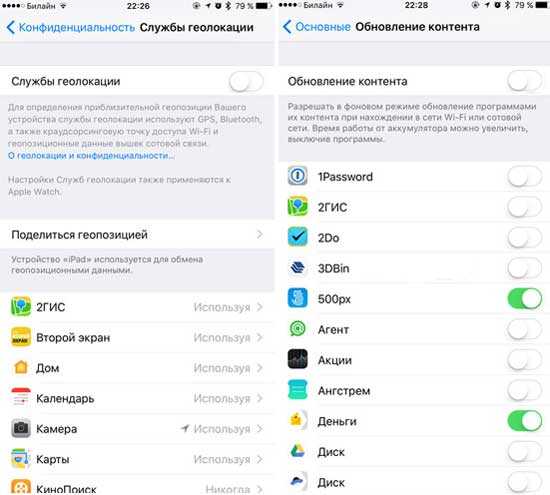 Для этого следует перейти в настройки самого роутера и сделать блок на 2 адреса:
Для этого следует перейти в настройки самого роутера и сделать блок на 2 адреса:
- appldnld.apple.com;
- mesu.apple.com.
Обе ссылки используются только для проверки новых версий ОС, а остальные функции будут функционировать в штатном режиме.
После блокировки доступа через беспроводную сеть, ни один Айфон не сможет выполнять автоматическую установку ОС, поэтому всегда будет думать, что у гаджета самая актуальная версия. Пользователь при подключении к интернету будет получать только создание резервной копии.
Однако описанный вариант не идеален, поскольку смартфон может выполнять запрос поиска обновлений через мобильный интернет, а запреты установить невозможно, ведь все контролируется мобильными операторами. Для решения проблемы нужно исправить параметры самого профиля, устанавливая ПО от Apple TV.
Все детали по отключению и включению обновлений описаны в видео
Существуют стандартные методы включения и отключения улучшений версий ПО.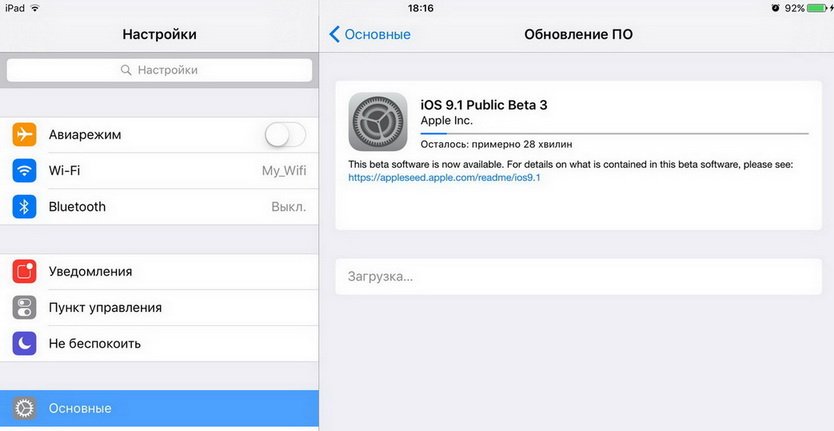 Для деактивации нужно:
Для деактивации нужно:
- Зайти в настройки смартфона.
- Перейти по вкладке iTunes Store и App Store.
- Выбрать раздел «Автоматические загрузки» и установить запрет обновлений на приложения и операционную систему.
В общем, улучшение версий программ и операционной системы – полезная и удобная вещь, но в некоторых случаях она может усложнить эксплуатацию девайса. Зачастую разработчики убирают проблемы в работе ПО, но иногда новые версии могут включать серьезные сбои и ошибки, которые негативно отражаются на Айфонах.
Вячеслав
Несколько лет работал в салонах сотовой связи двух крупных операторов. Хорошо разбираюсь в тарифах и вижу все подводные камни. Люблю гаджеты, особенно на Android.
Задать вопрос
Как скрыть сообщения об обновлениях в Айфон?
Необходимо перейти в настройки гаджета, зайти в хранилище и выбрать iCloud. В перечне основных функций зайти в управление и удалить ненужные пункты, после перезапустить девайс.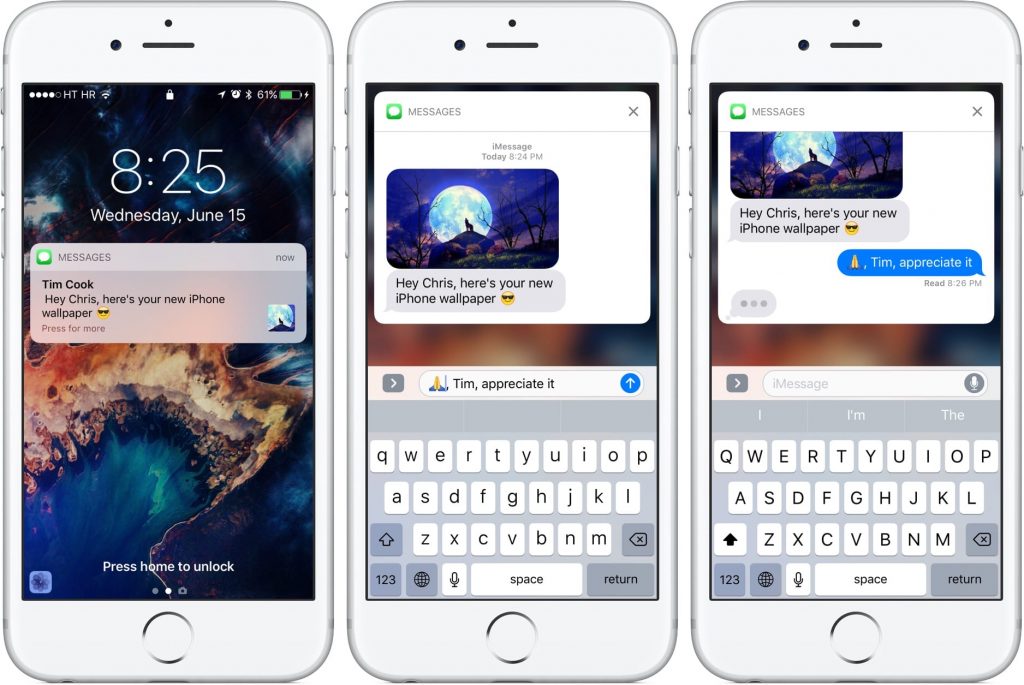 Это позволит очистить память и избавиться от уведомлений.
Это позволит очистить память и избавиться от уведомлений.
После удаления обновлений они вновь запускаются при подключении интернета через Wi-Fi. Почему?
Ручное удаление не устанавливает запрет на установку новых прошивок. Поэтому каждый раз будет запрос на проверку данных в разделе «Обновление ПО» и при наличии новых версий начинается запуск в автоматическом режиме. Легко решить проблему при помощи смартфона с джейлбрейком, чтобы сделать запрет.
iphone — Как предотвратить запросы на обновление до iOS 10
спросил
Изменено
5 лет, 7 месяцев назад
Просмотрено
28 тысяч раз
У меня есть iPhone 6, на котором я хотел бы использовать iOS9 для тестирования приложений iOS. Есть ли способ предотвратить запросы на установку iOS10?
- iphone
- обновление программного обеспечения
- ios
0
Краткий ответ: №
Apple очень, очень, очень хочет, чтобы вы обновились.
Более длинный ответ…
Вам необходимо иметь возможность блокировать домены
appldnld.apple.com mesu.apple.com
на каждой точке доступа Wi-Fi, которую вы встретите.
Из этой статьи:
iPhone проверяет наличие обновлений с помощью специального XML-документа на сайте mesu.apple.com. Этот профиль конфигурации перенаправляет проверку только на поиск бета-обновлений, доступных для Apple TV. Поскольку ваш iPhone не является Apple TV, перенаправленная проверка каталога заставит ваше устройство «поверить», что iOS обновлена.
Профиль конфигурации криптографически подписан Apple (на самом деле, профиль конфигурации, который перенаправляет каталог обновлений OTA через «Внутренние настройки», не будет установлен, если это не так), поэтому ему можно доверять. Помимо добавления значка «Обратная связь», который вы можете в любое время сбросить в любую папку, этот профиль конфигурации не оказывает негативного влияния на производительность вашего iPhone или время автономной работы.
Не волнуйся. Ваш телефон не может внезапно установить tvOS.
Кроме того, вы также можете заблокировать «mesu.apple.com» в настройках маршрутизатора. Однако, поскольку вы подключаете свои устройства к точкам доступа Wi-Fi, которыми вы не управляете, это будет неэффективно.
Профиль доступен здесь.
Вы должны тщательно рассмотреть последствия загрузки и установки профиля из Интернета для безопасности, но вы также должны иметь возможность открыть этот профиль и проверить его содержимое, прежде чем продолжить.
1
Если вы используете файл proxy.pac для подключения к Интернету, вы можете легко заблокировать appldnld.apple.com и mesu.apple.com. Вы можете использовать что-то вроде этого:
функция FindProxyForURL(url, host) {
если (хост =="mesu.apple.com") вернуть "PROXY 127.0.0.1:8080";
если (хост =="appldnld.apple.com") вернуть "PROXY 127.0.0.1:8080";
иначе вернуть "ПРЯМОЙ"; }
Это также означает, что вам нужен общедоступный веб-сервер для размещения файла . pac
pac
Простой способ — использовать существующие приложения для блокировки рекламы, чтобы заблокировать ваш iPhone от проверки сервера Apple — особенно mesu.apple.com и applednld .apple.com . Эти приложения фильтруют трафик, поступающий на ваш iPhone через фиктивный VPN или файл автоматической настройки прокси-сервера.
Я лично использовал Weblock на своем iPad. Есть и другие приложения, такие как Adblock или Adguard Pro, которые должны помочь. Обратите внимание, что блокировщики содержимого Safari не работают.
Общая идея аналогична другим ответам здесь, но, поскольку она не применяется к вашему маршрутизатору, затрагивается только ваш iPhone.
Да, есть способ полностью отключить эти автоматические загрузки (которые, как вы знаете, постоянно и без разрешения потребляют ценное локальное пространство для хранения и пропускную способность). Однако, к сожалению, это потребует услуг авторитетного адвоката по групповым искам.
1
В зависимости от того, какая у вас версия iOS 9, вы можете сделать джейлбрейк телефона — это предотвратит повторное появление уведомлений об обновлениях.
3
Сапожники.
Чтобы прекратить назойливые просьбы установить обновление, выполните следующие действия.
Войдите в приложение «Настройки».
Перейдите в раздел «Основные» > «Хранилище и использование iCloud».
Перейдите в «Управление хранилищем» (в разделе «Хранилище», а не «iCloud»).
Выберите загруженное обновление iOS (например, iOS 10) в списке.
Выберите Удалить обновление.
1
Как отключить автоматическую загрузку обновлений программного обеспечения iOS
Последнее обновление: 17 июля 2020 г., 16:10
Опубликовано Владом в рубрике «Как сделать» 10 июня 2020 г.
iOS 13.6 Настройка функции автоматического обновления.
Функция автоматического обновления iPhone была представлена в iOS 12. Этот параметр позволяет вашему iPhone автоматически загружать и устанавливать новые версии iOS «как только» (обычно с задержкой в пару дней) по мере их появления. Процесс обновления происходит в одночасье, и вы получаете уведомление за день до запланированного обновления. Однако уведомление приходит после того, как обновление программного обеспечения уже загружено.
Начиная с iOS 13.6, вы можете лучше контролировать эту функцию. Автоматические обновления теперь полностью настраиваемые. Загрузка и установка рассматриваются отдельно. Вы можете отключить автоматическую загрузку, если не хотите, чтобы ваш iPhone сам решал, когда загружать новую версию iOS. Однако вы по-прежнему можете разрешить автоматическую установку и позволить вашему смартфону Apple развернуть новую версию ОС, пока вы спите.
Как настроить автоматические обновления
Прежде чем приступить к применению пошагового руководства, приведенного ниже, убедитесь, что на вашем iPhone или iPad установлена iOS 13.6 или iPadOS 13.6 или более поздней версии.
Важно: Две версии программного обеспечения еще не выпущены. Эта функция появилась на этапе бета-тестирования. Мы обновим эту статью, как только выйдет iOS 13.6.
1. Откройте приложение Настройки на вашем iPhone или iPad.
2. Нажмите на Общие .
3. Выберите Обновление ПО .
4. Прежний параметр «Автоматические обновления» , доступный в верхней части экрана, теперь переименован в «Настроить автоматические обновления» . Коснитесь его!
5. Отключите или включите параметр «Загрузить обновления iOS» .
Факт: новых версий iOS загружаются только при включенном Wi-Fi.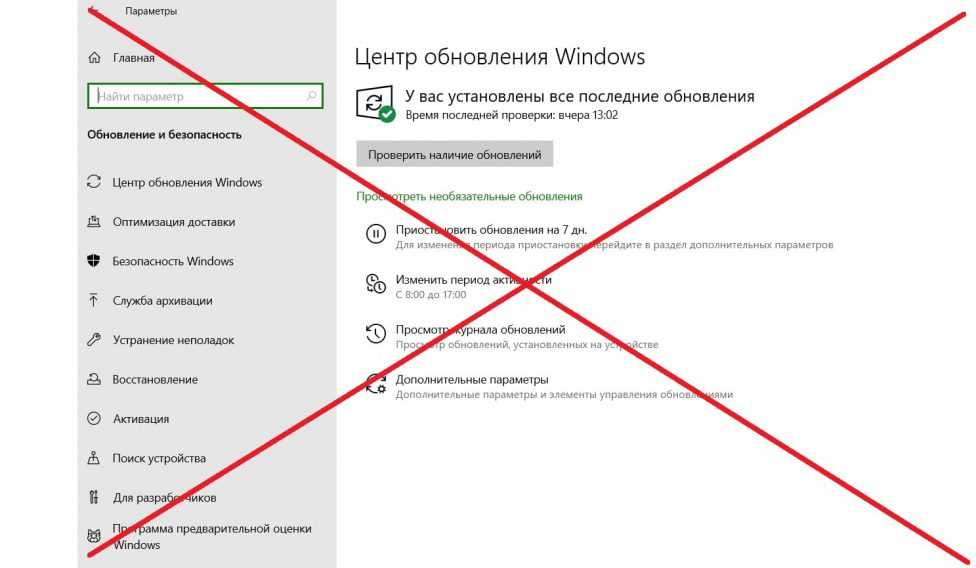 Не волнуйтесь, если у вас есть тарифный план небольшого оператора.
Не волнуйтесь, если у вас есть тарифный план небольшого оператора.
Зачем отключать автоматическую загрузку обновлений iOS
1. Вентилятор обновлений вручную.
Известны основные причины отключения автоматической загрузки обновлений программного обеспечения iOS. Ранее были проблемы с появлением ошибок в свежих обновлениях iOS. Многие пользователи предпочитают документировать себя перед обновлением. Некоторые из них являются джейлбрейками, которые могут потерять возможность джейлбрейка, если iPhone автоматически обновится до новой версии iOS.
2. Ограничения места для хранения
Еще одна причина для отключения автоматической загрузки обновлений iOS — это нехватка места на вашем iPhone. Обновления iOS могут быть значительными по размеру, и неожиданная загрузка может занять все оставшееся свободное место, и у вас могут возникнуть проблемы с записью нового видео или выполнением других основных задач.
3.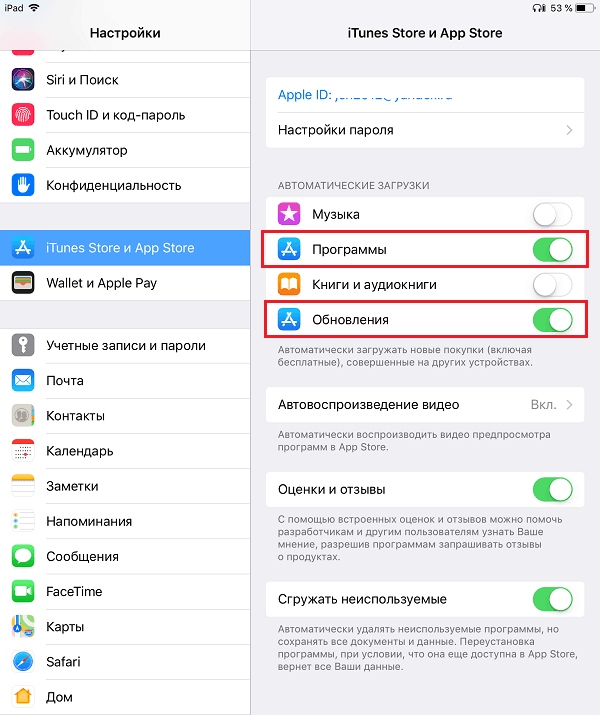



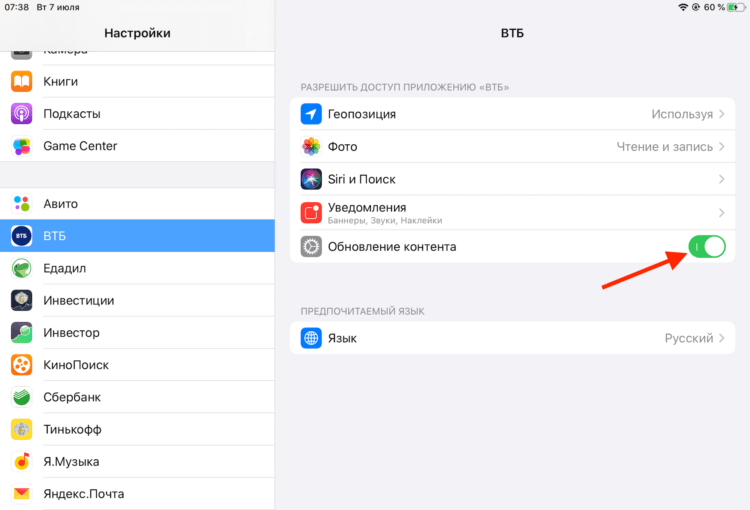 Не волнуйся. Ваш телефон не может внезапно установить tvOS.
Не волнуйся. Ваш телефон не может внезапно установить tvOS.